Setarea ceasului de desktop-ul Windows 7

Plasarea pe gadget desktop-ul Windows 7 cu săgeată de ceas. Setarea ceasului.
Diferitele versiuni de ceas pentru Windows întotdeauna prezente în colțul din dreapta jos al ecranului în bara de activități. Dar, uneori, acest panou dispare în timpul funcționării (configurație specială) și de timp pentru a fi văzut. Sau o persoană vederea slabă și numere mici sunt greu de observat, chiar și la distanță. Sau doar doresc să aibă un ceas mare frumos pe desktop-ul Windows. În aceste cazuri, nu este necesar să se recurgă la instalarea de programe terțe, ore de opțiuni interesante vă permite să instalați versiunea desktop de Windows 7!
În sistemul de operare Windows 7, există accesorii frumoase și utile (gadget-uri), pe care le puteți decora spatiul desktop. Aceasta include și ceasuri analogice, care au pus foarte simplu.
Faceți clic dreapta pe mouse-ul pe un spațiu gol de pe desktop și din meniul selectați elementul de „gadgeturi“.
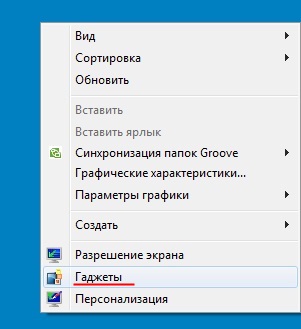
O fereastra se va deschide cu un set de gadget-uri disponibile pentru o plasare. Găsiți printre acestea ceasuri analogice și dublu-clic pe ele butonul din stânga al mouse-ului. Ceasul trebuie să instalați pe desktop în colțul din dreapta sus.

În acest moment deja lucreaza ore la birou în Windows, dar dacă nu le place forma lor standard, puteți schimba. Pentru a face acest lucru, plasați cursorul mouse-ului la dreapta ceasului, vor exista pictograme de acțiune pentru gadget. Dați clic pe pictograma cheie pentru a afișa setările de ceas.

O fereastra se va deschide setările de ceas. Săgeți „stânga“ și „dreapta“, în mijlocul ecranului puteți schimba aspectul, în „nume“ ore pentru a scrie numele (de obicei, un oraș), care va fi scris pe cadran și selectați lista de fus orar - schimba curentul pe de altă parte.
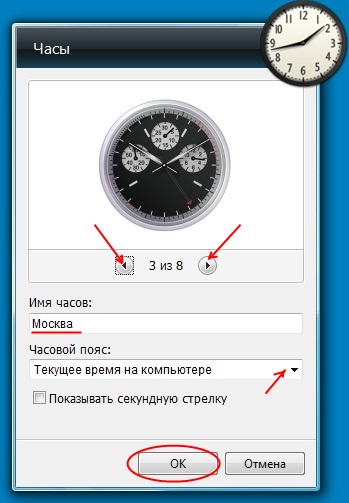
Prin apăsarea butonului «OK» toate modificările vor fi înregistrate.

